GoFrame 快速开始
Hello World
视频地址:https://www.bilibili.com/video/BV15R4y1G7hq/
包含以下内容:
- 安装
GoFrame CLI - 使用
CLI创建一个Go项目 - 工程目录介绍
API Service Demo
视频地址:https://www.bilibili.com/video/BV1b44y1M7oL/
代码地址:https://github.com/gogf/gf-demo-user
我们以一个简单的API Service为例来介绍如何使用GoFrame框架以及相应的CLI工具来开发一个接口项目。
包含以下内容:
- 包名设计
- 接口设计
- 接口文档
- 配置管理
- 控制器实现
- 业务逻辑封装
- 路由注册
- 中间件使用
- Context及上下文变量
接口测试
我们通过curl命令来对其中两个接口执行简单的测试。
用户注册 - /user/signup
注册一个账号test001,昵称为john,密码为123456。
curl -d 'nickname=john&passport=test001&password=123456&password2=123456' http://127.0.0.1:8199/user/sign-up{"code":0,"message":"","data":null}我们再次使用刚才的信息注册一次试试。
curl -d 'nickname=john&passport=test001&password=123456&password2=123456' http://127.0.0.1:8199/user/sign-up{"code":50,"message":"Passport \"test001\" is already token by others","data":null}用户登录 - /user/signin
我们先访问获取用户信息的接口,验证鉴权中间件是否生效。
curl http://127.0.0.1:8199/user/profileForbidden我们用刚才注册的账号登录。
curl -i -d 'passport=test001&password=123456' http://127.0.0.1:8199/user/sign-inHTTP/1.1 200 OK
Access-Control-Allow-Credentials: true
Access-Control-Allow-Headers: Origin,Content-Type,Accept,User-Agent,Cookie,Authorization,X-Auth-Token,X-Requested-With
Access-Control-Allow-Methods: GET,PUT,POST,DELETE,PATCH,HEAD,CONNECT,OPTIONS,TRACE
Access-Control-Allow-Origin: *
Access-Control-Max-Age: 3628800
Content-Type: application/json
Server: GoFrame HTTP Server
Set-Cookie: gfsessionid=14sc9nep0u6yl0cieluexn0n0w2008q7; Path=/; Expires=Wed, 09 Mar 2022 15:52:44 GMT; SameSite
Trace-Id: 4830f6adbb72da16f34b7162f93080d8
Date: Tue, 08 Mar 2022 15:52:44 GMT
Content-Length: 35
{"code":0,"message":"","data":null}我们这里使用了-i选项用于终端打印出服务端返回的Header信息,目的是为了获取sessionid。GF框架默认的sessionid名称为gfsessionid,我们看到返回的Header中已经有了,并且是通过Cookie方式返回的。
随后我们再次访问获取用户信息接口,并且这次提交gfsessionid,该信息可以通过Header也可以通过Cookie提交,服务端都是能够自动识别的。
curl -H 'gfsessionid:14sc9nep0u6yl0cieluexn0n0w2008q7' http://127.0.0.1:8199/user/profile{"code":0,"message":"","data":{"id":1,"passport":"test001","password":"123456","nickname":"john","createAt":"2022-03-08 23:51:40","updateAt":"2022-03-08 23:51:40"}}
 免费AI编程助手
免费AI编程助手
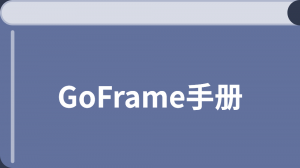



更多建议: